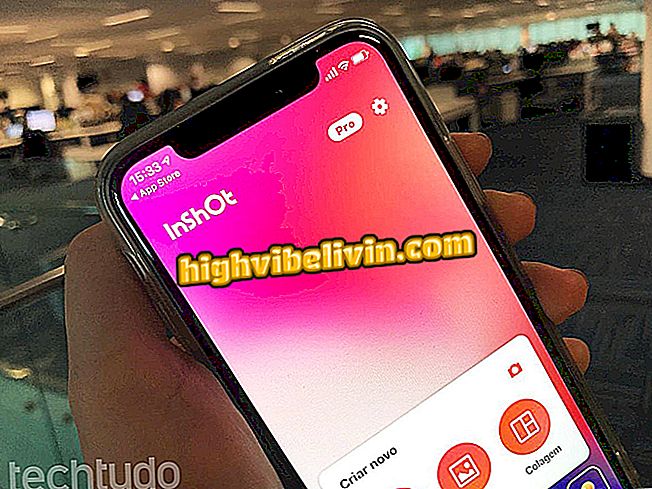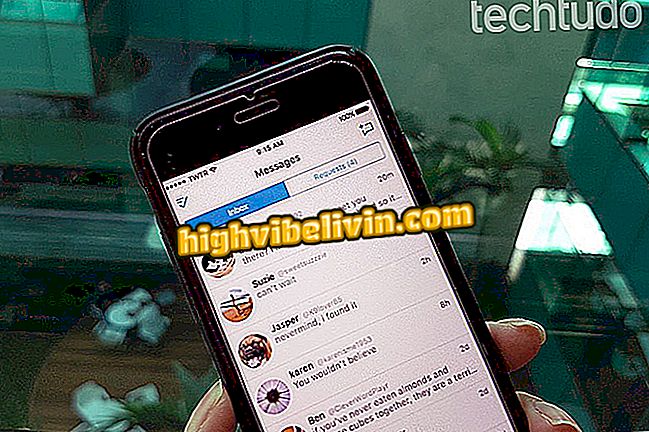Ako zistiť bitovú rýchlosť videa v systéme Windows a MacOS
Bitový prenos určuje množstvo podrobností, ktoré sa video môže zobraziť. Dokonca aj video s vysokým rozlíšením - ale s nízkou prenosovou rýchlosťou - môže byť pomalé a deformované. V opačnom prípade je výsledkom podrobnejšia a pohybujúca sa kvalita obrazu. V tomto kontexte je poznať bitovú rýchlosť médií jedným zo spôsobov kontroly týchto charakteristík obsahu. Tieto informácie môžete zistiť na počítači so systémom Windows alebo MacOS. Pozrite si v tomto návode, ako to urobiť bez inštalácie ničoho.
Ako povoliť prehrávanie diskov DVD v systémoch Windows, MacOS a Linux

Tu je návod, ako zistiť bitovú rýchlosť videa v systéme Windows a MacOS
Ako zistiť bitovú rýchlosť videa v systéme Windows
Krok 1. Otvorte program Prieskumník systému Windows a prejdite do priečinka, do ktorého bol uložený video súbor. Potom kliknite pravým tlačidlom myši na to. V ponuke, ktorá sa zobrazí, kliknite na možnosť "Vlastnosti";

Prístup k vlastnostiam videa
Krok 2. V okne "Vlastnosti" kliknite na kartu "Podrobnosti".
Krok 3. V časti "Podrobnosti" uvidíte bitovú rýchlosť videa v položke "Celková bitová rýchlosť".

Zobrazenie bitovej rýchlosti videa
Ako zistiť bitovú rýchlosť videa v programe macOS
Krok 1. Otvorte aplikáciu Finder a vstúpte do priečinka, kde bol video súbor uložený.

Prístup k súboru vo vyhľadávači
Krok 2. Teraz kliknite pravým tlačidlom na video súbor. V menu, ktoré sa zobrazí, kliknite na voľbu "Otvoriť s" a potom na "QuickTime Player";

Otvorenie videa pomocou aplikácie QuickTime
Krok 3. Po vybratí okna prehrávača kliknite na ponuku "Window" a potom na "Show Movie Inspector";
z filmu "Krok 4. Keď sa zobrazí okno Inspector, uvidíte bitovú rýchlosť videa v položke "Data Rate".

Zobrazenie rýchlosti prenosu videa
Ako sťahovať MacOS Sierra a iOS 10? Tipy na výmenu vo fóre